ملاحظة: تم تحقيق الغرض المطلوب من هذه المقالة وستتم إزالتها قريباً. لمنع مشاكل "لم يتم العثور على الصفحة"، نقوم بإزالة الارتباطات التي نعرف ماهيتها. إذا قمت بإنشاء ارتباطات تؤدي إلى هذه الصفحة، يُرجى إزالتها وسنقوم معاً بالحفاظ على اتصال الويب.
تَظهر المجلدات التي تتم مزامنتها باستخدام تطبيق المزامنة OneDrive للعمل أو المؤسسة التعليمية ومكتبات SharePoint في شكل مجلدات عادية على الكمبيوتر الخاص بك، لكن محتويات تلك المجلدات ذات صلة بإصدارات SharePoint.
ملاحظة: تنطبق هذه المقالة فقط على OneDrive للعمل أو المؤسسة التعليميةتطبيق مزامنة (groove.exe) السابق. في معظم الحالات، نوصيك بـ استخدام تطبيق المزامنة من OneDrive الأحدث (onedrive.exe) بدلاً من ذلك. أي تطبيق من تطبيقات OneDrive؟
استناداً إلى الأذونات الخاصة بك في SharePoint، يمكنك إضافة أو حذف أو إعادة تسمية الملفات محلياً وينعكس هذا الإجراء على مكتبات SharePoint أو العكس. تتم مزامنة كل الأنشطة لذلك يعكس المجلد المحلي محتوى مجلد SharePoint. فيما يلي بعض الأنشطة الخاصة بإدارة الملفات والمجلدات العامة التي يمكن إجراؤها باستخدام مجلد متزامن وما هي النتيجة التي يمكنك توقعها.
لمزيد من الخيارات عن نسخ ونقل الملفات والمجلدات، راجع تحميل الملفات إلى مكتبة
عند إضافة ملف أو مجلد إلى مجلد متزامن، يتم تحميل الملف أو المجلد تلقائياً إلى SharePoint في عملية المزامنة التالية. قد يفشل الملف أو المجلد في التحميل لأحد الأسباب التالية:
-
ليس لديك إذن لإضافة الملفات أو المجلدات إلى مكتبة SharePoint.
-
نوع الملف محظور في مكتبة SharePoint.
-
يحتوي اسم الملف أو المجلد على أحرف غير صالحة.
عندما تفشل عملية تحميل الملف، يظهر رمز خطأ ملحقاً بأيقونته:

التوصيات
للاطلاع على تفاصيل حول سبب تعذر تحميل ملف أو مجلد، افتح قائمة OneDrive للعمل أو المؤسسة التعليمية في منطقة إعلام Windows، ومن ثم انقر فوق عرض مشاكل المزامنة.
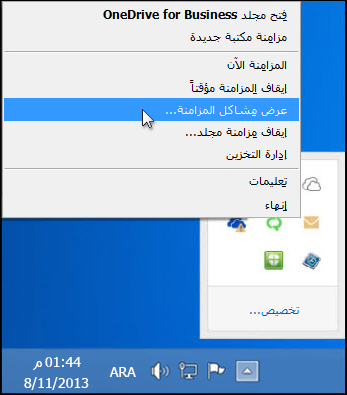
يمكنك إبقاء الملف أو المجلد في المجلد المتزامن حتى لو تعذّر عليك إصلاح المشكلة التي تمنع تحميله. غير أنك قد ترغب في نقله إلى موقع آخر على الكمبيوتر.
للحصول على تلميحات إضافية في كيفية معالجة مشاكل المزامنة، راجع إصلاح مشاكل المزامنة لـ OneDrive for Business.
عندما تقوم بتحرير ملف في مجلد متزامن، سيتم تحميل التغييرات تلقائياً إلى SharePoint إذا كنت متصلاً بالإنترنت. أما إذا كنت تقوم بتعديل الملف أثناء وضع عدم الاتصال، سيتم تحميل بياناتك إلى SharePoint بمجرد اتصالك بالإنترنت. قد يفشل تحميل الملف في حالة عدم وجود إذن بتعديل الملفات في مكتبة SharePoint.
عندما تفشل عملية تحميل الملف، يظهر رمز خطأ ملحقاً بأيقونته:

التوصيات
للاطلاع على تفاصيل حول سبب تعذر تحميل ملف أو مجلد، افتح قائمة OneDrive للعمل أو المؤسسة التعليمية في منطقة إعلام Windows، ومن ثم انقر فوق عرض مشاكل المزامنة.
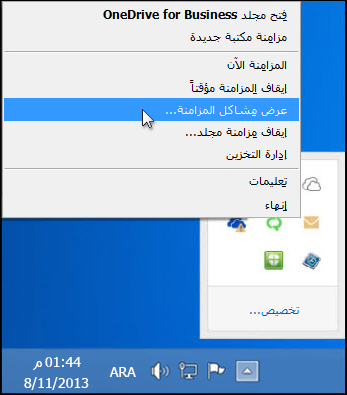
قد يكون حل مشاكل المزامنة في الملفات التي تم تحريرها أمراً مهماً. إذا تم تحديث الملف من قِبل مستخدم آخر، فلن يتم تحميل هذه التحديثات إلى المجلد المتزامن إلا بعد أن تتجاهل التغييرات التي أدخلتها على الملف في المجلد المتزامن. على سبيل المثال، إذا كنت تريد الاحتفاظ بالتغييرات في إصدارك من الملف، فيمكنك نسخه إلى موقع آخر على الكمبيوتر، ثم تجاهل التغييرات التي أدخلتها في المجلد المتزامن.
عند حذف ملف أو مجلد في مجلد متزامن، يتم تحميل هذا الإجراء إلى SharePoint. مثال، إذا قمت بحذف مجلد بالكامل في مجلد متزامن، وفي نفس الوقت لديك إذن بالحذف في مكتبة SharePoint، سيتم حذف هذا المجلد أيضاً من SharePoint.
يمكنك حذف الملفات أو المجلدات في مجلد متزامن فقط في حالة وجود إذن بحذف الملفات أو المجلدات في مكتبة SharePoint المقترنة. في حالة حذف ملف أو مجلد في مجلد متزامن لكن لا يوجد إذن بالحذف، سيتم حذف الملف أو المجلد محلياً، ولكن ستتم إعادة التنزيل إلى المجلد المتزامن في عملية المزامنة التالية.
يمكن استرداد الملف أو المجلد المحذوف المحلي في سلة محذوفات Windows. الملف الذي تم حذفه من خادم SharePoint موجود في سلة محذوفات SharePoint.
لاستعادة ملف أو مجلد محذوف مسبقا، يمكنك استعادته إلى المجلد المتزامن محليا من سلة محذوفات Windows.
إذا لم تتمكن من استعادة الملف أو المجلد من سلة محذوفات Windows (ربما قمت بمسحه بعد حذف الملف أو المجلد)، فقد تتمكن من استعادة الملف أو المجلد من سلة محذوفات SharePoint.
حذف مجلد متزامن
لا يؤدي حذف ملف متزامن محلياً إلى حذف أي محتوى على خادم SharePoint. سيقوم هذا الإجراء ببساطة بقطع علاقة المزامنة بين المجلد ومكتبة SharePoint. يمكنك أيضاً إيقاف مزامنة مجلد بدلاً من حذفه. سيقوم هذا الإجراء بالإبقاء على كلا المجلدين، ولكن لن تتم المزامنة بعد ذلك.










